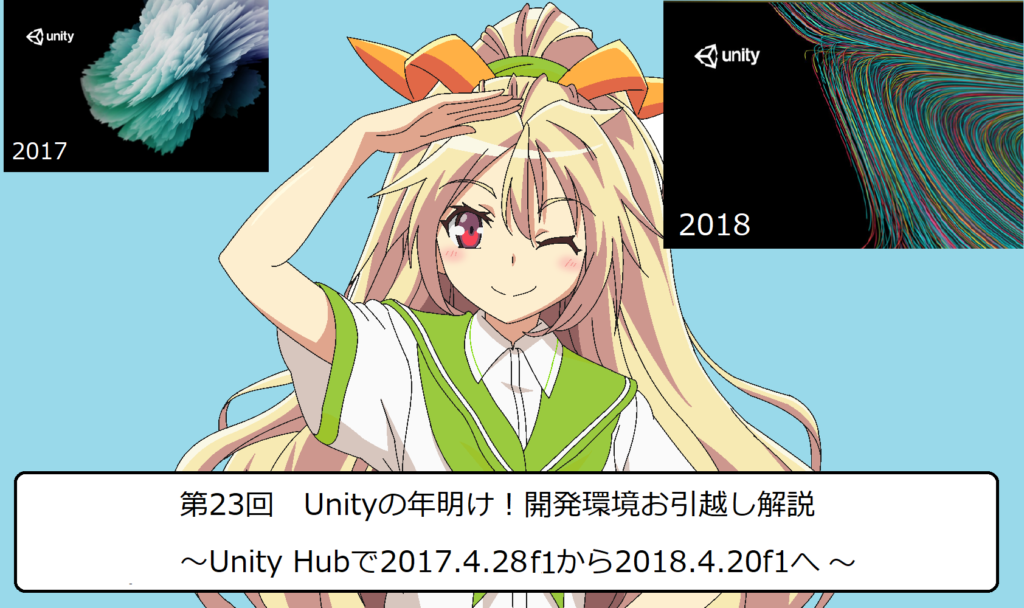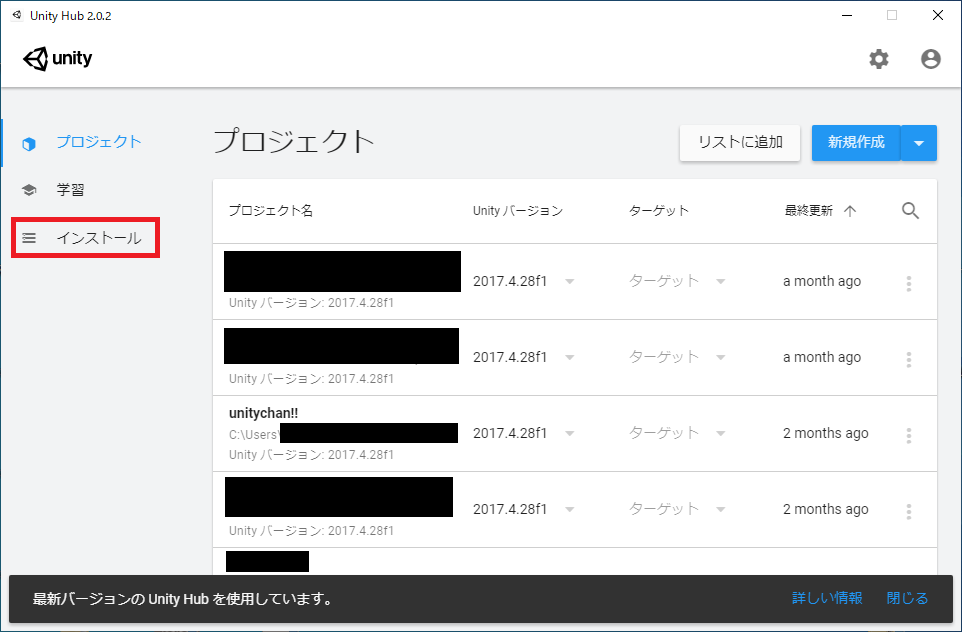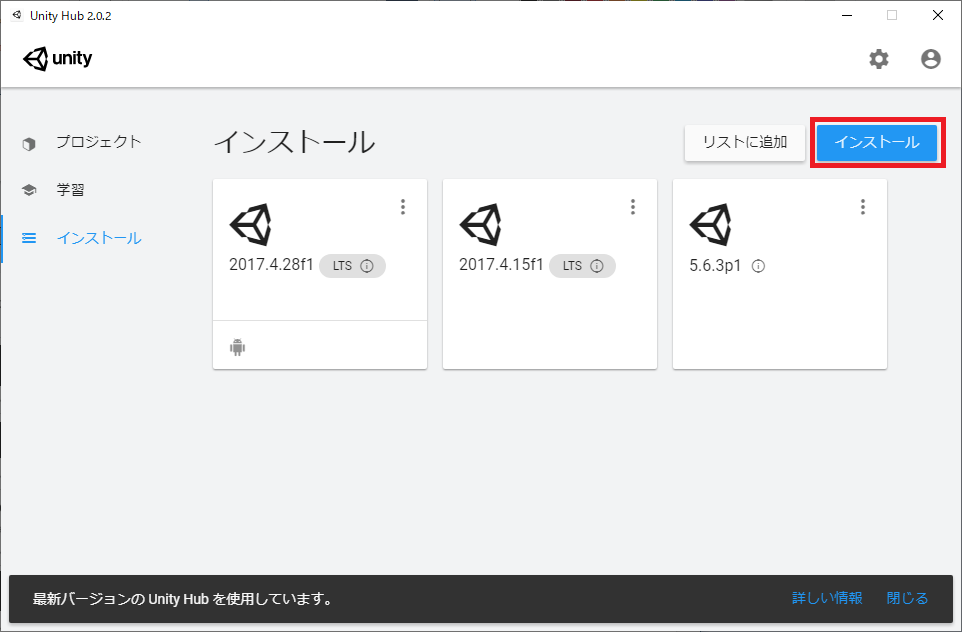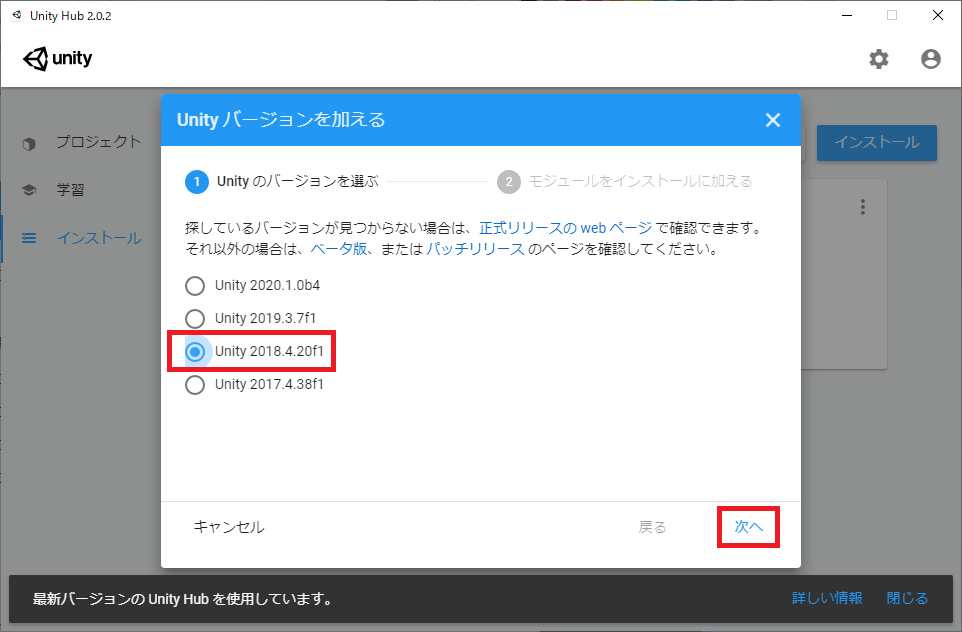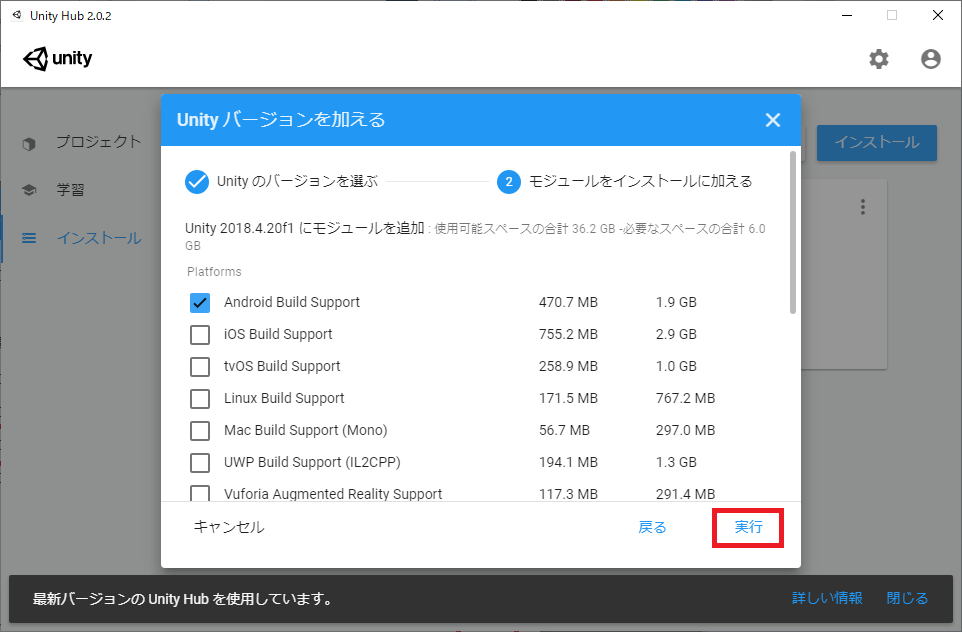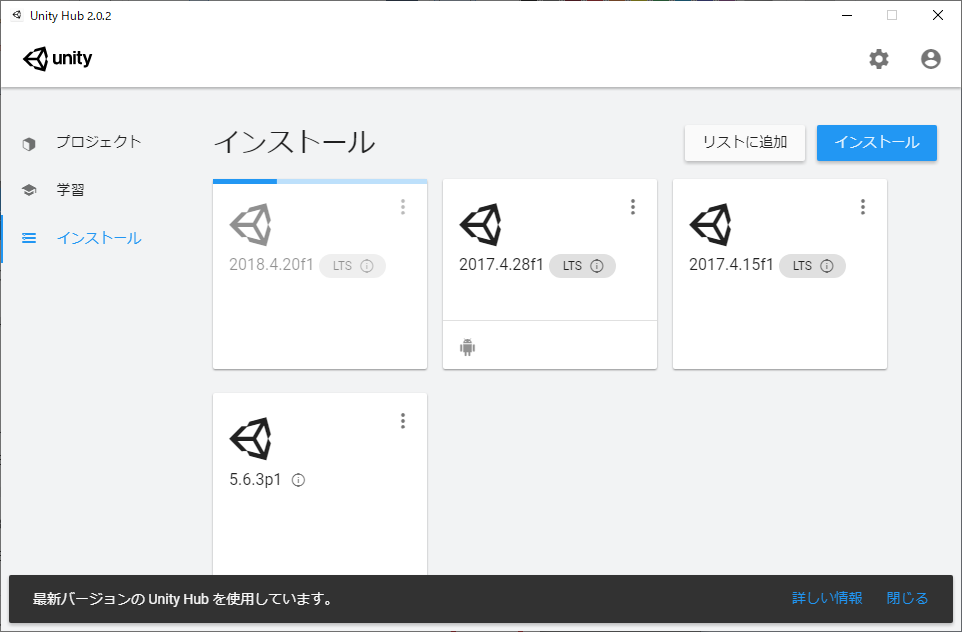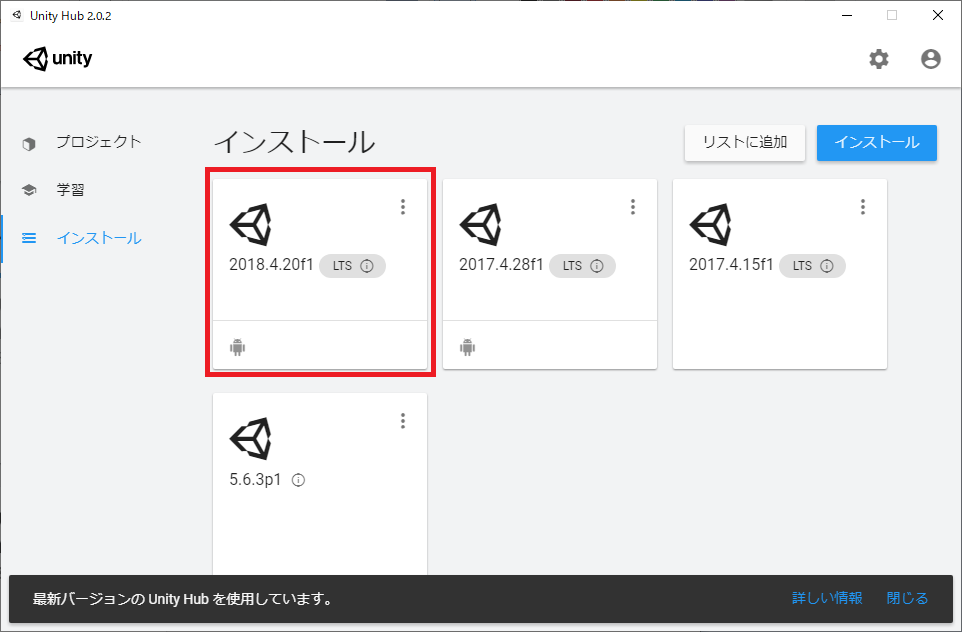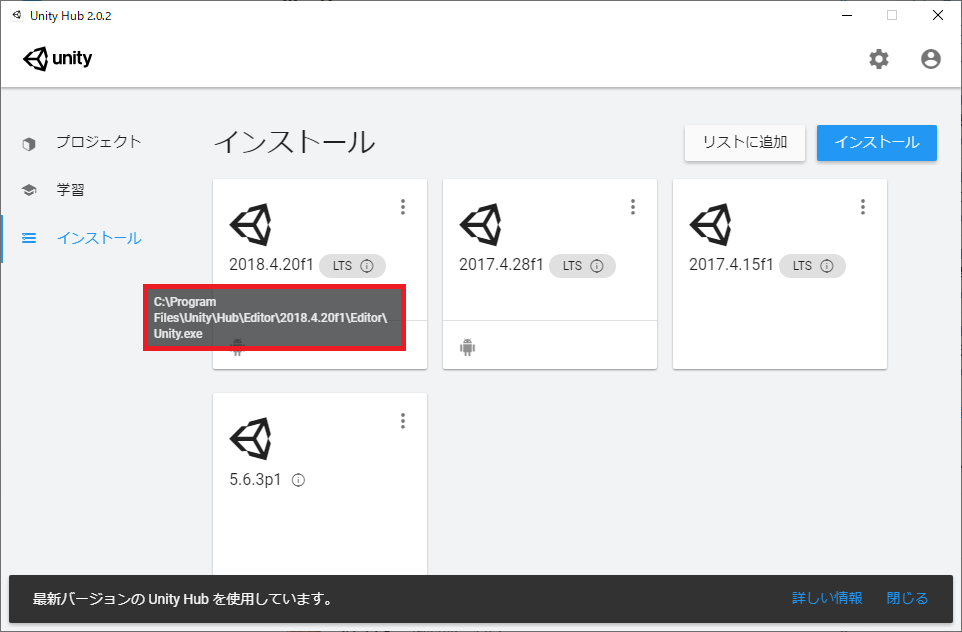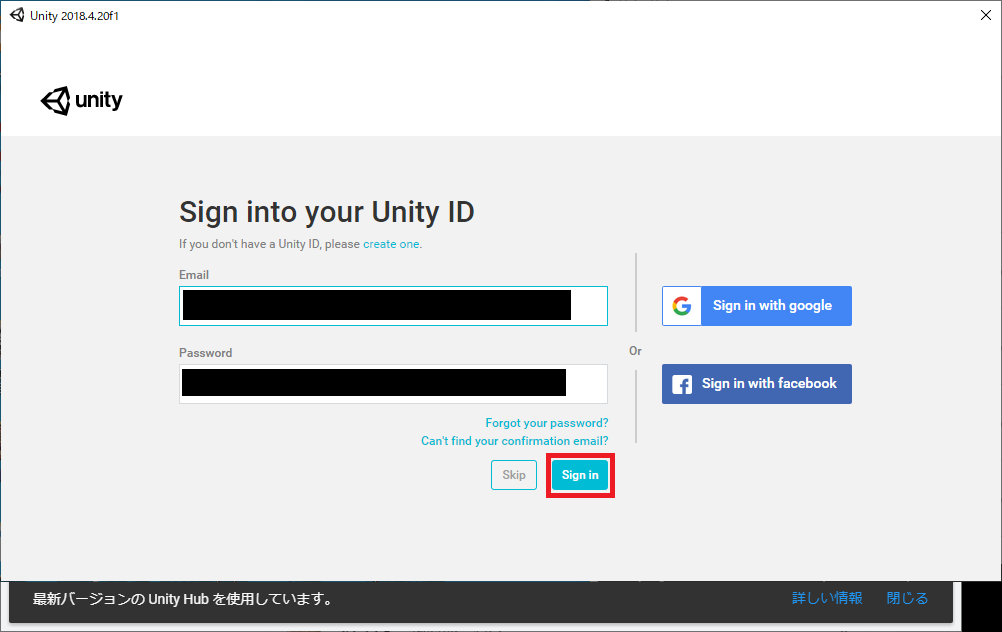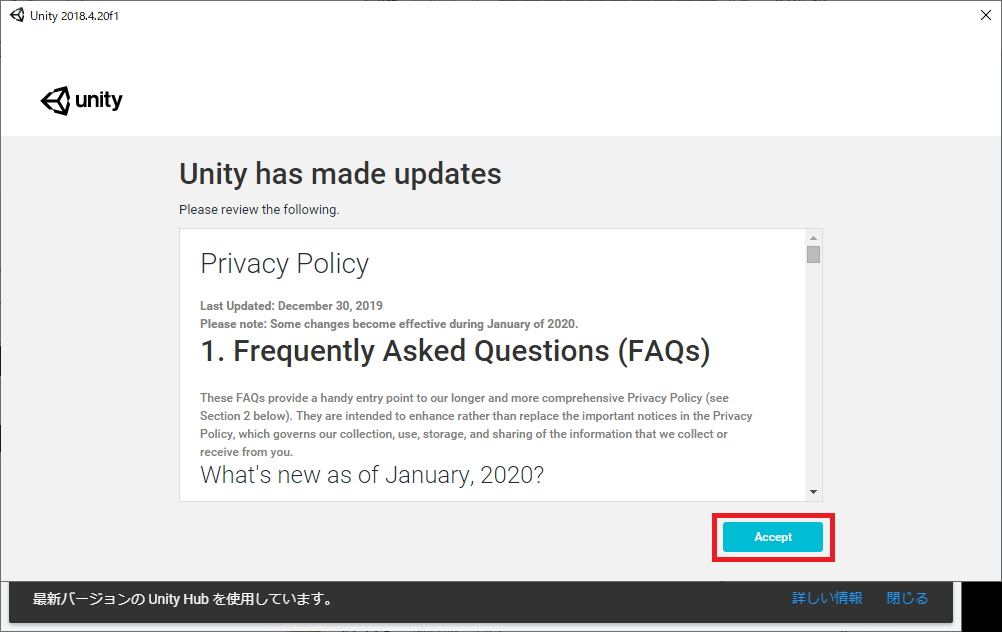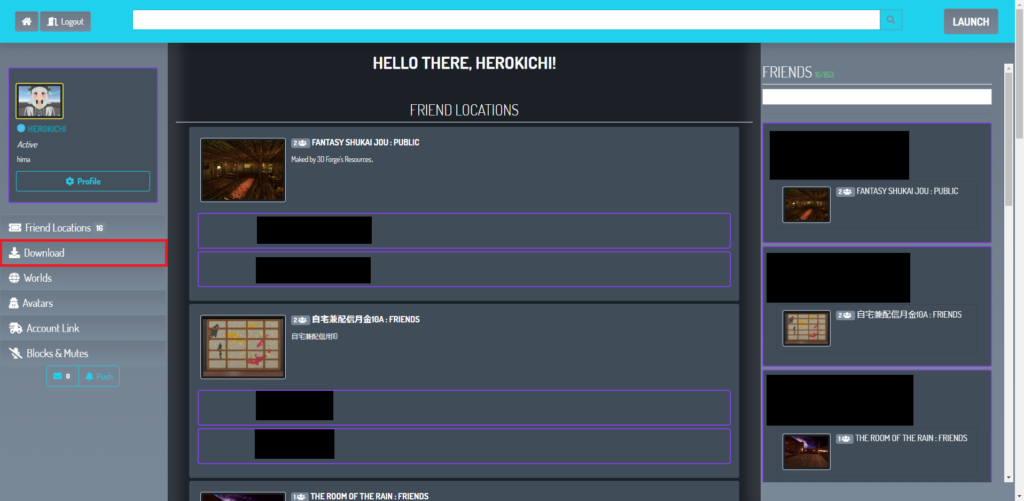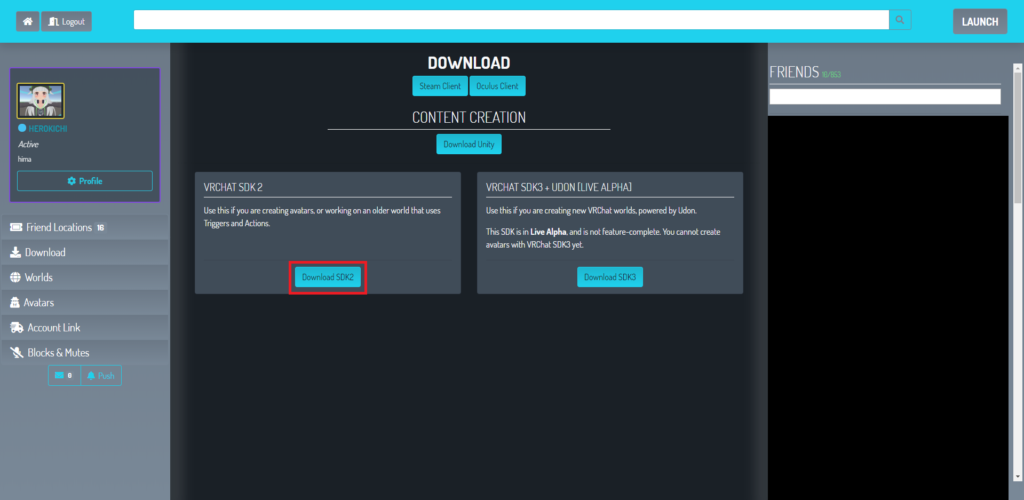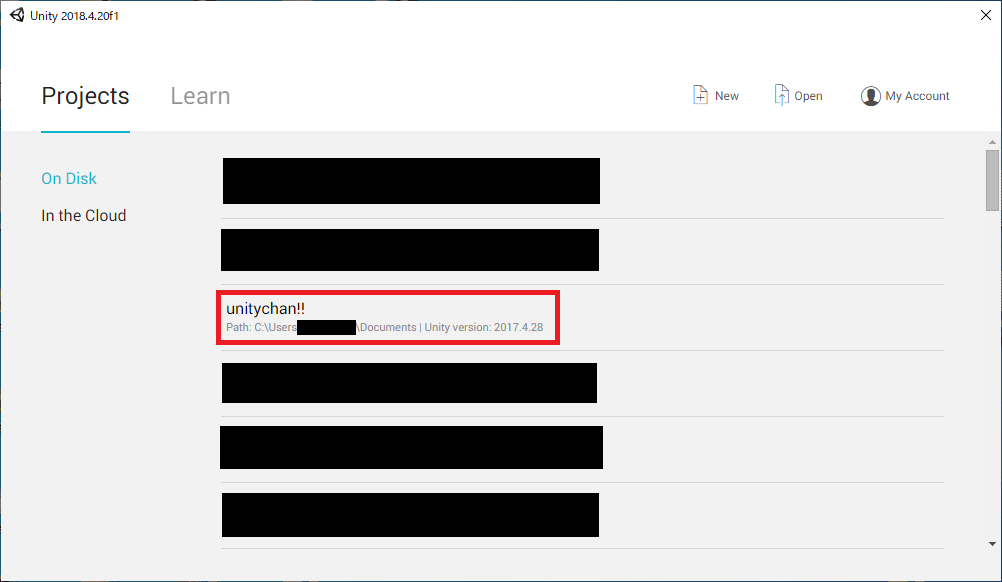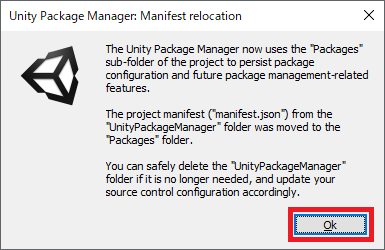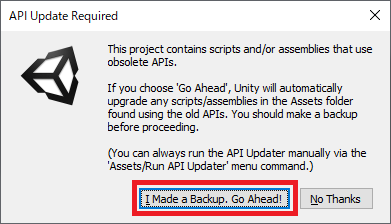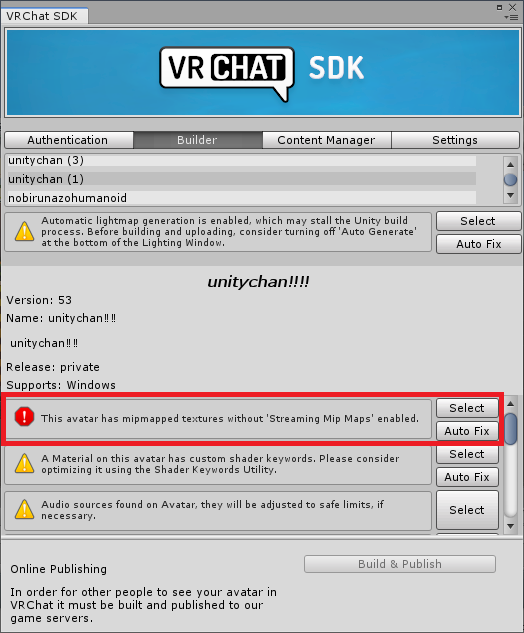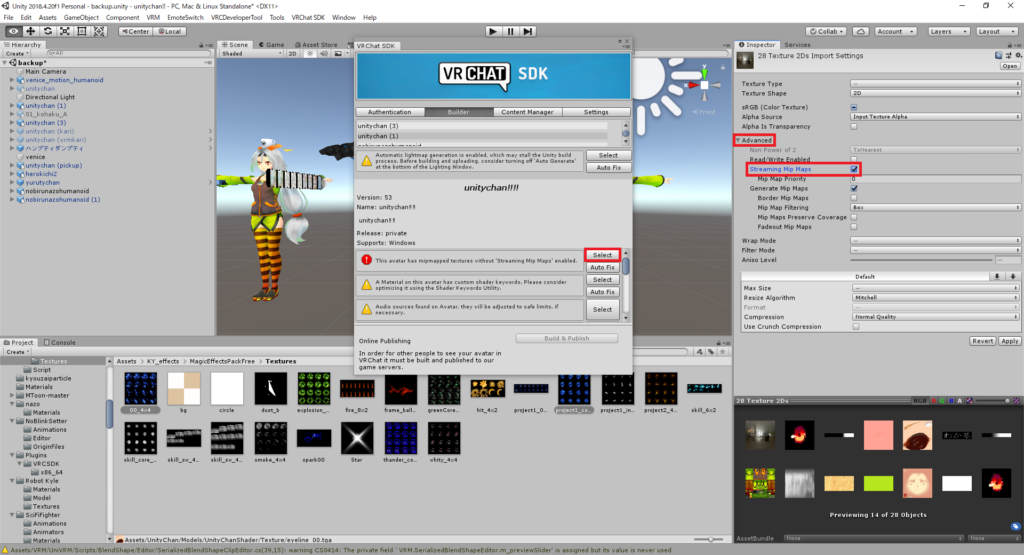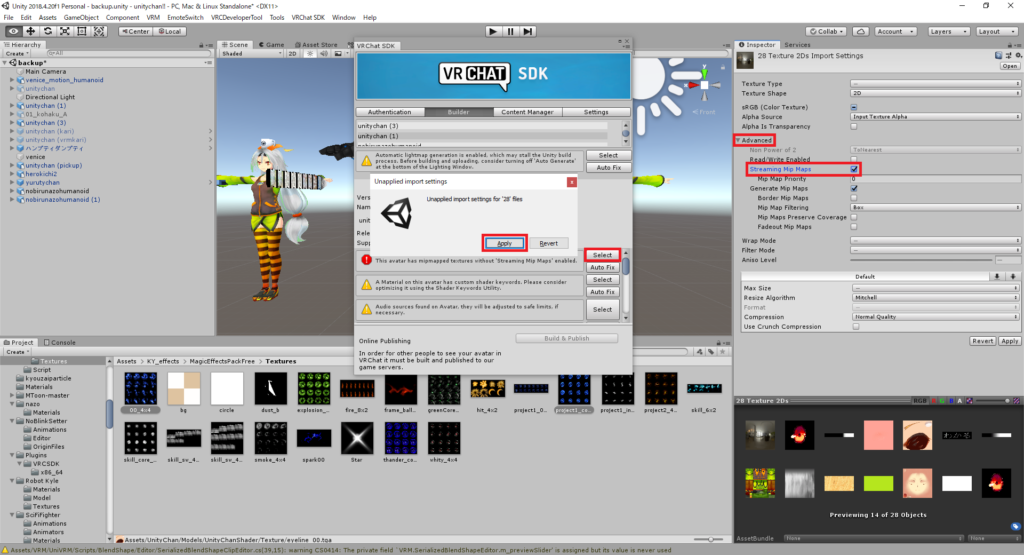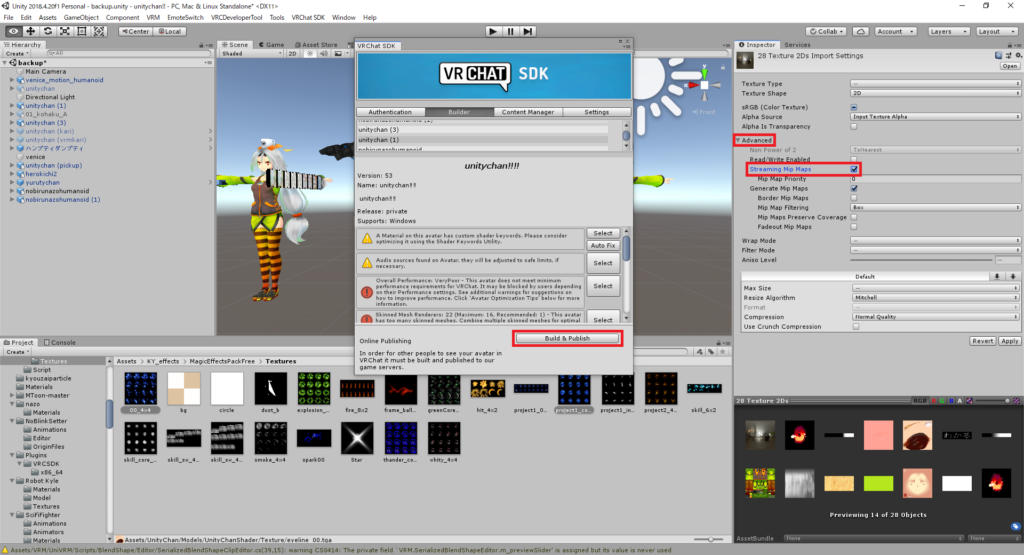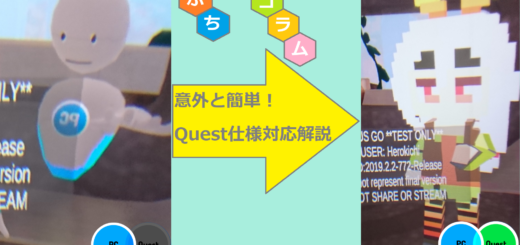第23回 Unityの年明け!開発環境お引越し解説~Unity Hubで2017.4.28f1から2018.4.20f1へ~
またまたUnityは新環境へ!サクッと引っ越しましょう!
VRChat公式でアナウンスされていた開発環境のアップデートがついに来てしまいました。
2019年冬のアナウンスを受けてからやきもきしていた方も多かったのではないでしょうか?
約3か月待ちましたがこのアップデートでより表現の幅が広がるので早速対応させていきましょう!
第22回はこんな流れで進めていきますよ、主な流れは第14回、第22回の記事と変わりませんので詳細は省いていきます。
~STEP3.今までのプロジェクトデータを2018.4.20f1に対応させよう~
今回も導入にUnity Hubを利用していきます。
最新バージョンは2.0.2のため古いバージョンの場合はアップデートしておきましょう。
前回はブラウザからUniy配布ページにアクセスしていたので今回は別のやり方で進めていきましょう。
Uniy Hubの左側にあるインストールをクリック。
現在インストールされているUniyが表示されるので今度は右上のインストールをクリックします。
新しく追加するUniyのバージョンが選べるのでお目当ての2018.4.20f1を選んで次へ。
開発環境のオプションを選べますがVRChatで使うのであればAndroidだけでOK。実行しましょう。
ダウンロードが始まるのでしばし待ちましょう。
ドロイド君のアイコンがついたらダウンロード完了です。
ちなみに設定変更していなければUniyは上記のアドレスに保存されているはずです、早速起動してみましょう!
初回起動はサインインが求められるのでメールアドレスとパスワードを入力してSign in。
プライバシーポリシー等にしっかり目を通してAcceptしましょう。
以上で2018.4.20f1の導入は完了です。
~STEP3.今までのプロジェクトデータを2018.4.20f1に対応させよう~
STEP3.に移る前に一つだけ注意です。
今までのプロジェクトファイルは絶対にバックアップをとっておいてください。
プロジェクトファイルをコピー&ペーストしてUSBに入れておくだけでもいいです、とにかく何があっても復活できる状態で2018.4.20f1に対応させてください。
バックアップを取らないと対応させて何か異常があった時に復旧させる手段がなくなります。
…バックアップはとりましたね?それでは解説を進めますよ。
まずは最新版のVRCSDKを入手しましょう。
ブラウザ版VRCにログインして左側のDownloadをクリック。
SDKが2種類ありますがアバターを対応させるだけならSDK2をダウンロードしましょう。
右側のSDK3+UDONはワールド制作の幅が広がるSDKなので解説はまた今度。
ダウンロードが終わったらUnityに戻って引っ越ししたいプロジェクトファイルを開きます。
「バージョン違いのプロジェクトを開こうとしているよ!」と警告が出てきます、それが狙いなのでContinue!
「manifest.jsonファイルがUnityPackageManagerからPackagesに移動するよ!」と教えてくれますが大きな影響はないためOK!
最後は「ここから先は後戻りできないよ!」と警告してくるのでI Made a Backup, Go Ahead!
プロジェクトファイルのロードを少し待って…見慣れたプロジェクトファイルがUnity2018で開かれます!
次は最新のVRCSDK2をインポートしましょう。
ちなみに面倒くさがって上書きしようとしたらエラーが出てしまうので一度プロジェクト内からSDKを削除しましょう。
プロジェクトファイルをエクスプローラー側から開いてAssetsの中にあるVRCSDKを削除します。
これでようやく最新版のSDKをインポートできました。
しかしいつものようにアバターをアップロードしようとするとエラーが出てしまいます…
テクスチャの設定が適切ではないとのことですので設定しましょう。
Selectをクリックするとテクスチャの一括設定画面が表示されます。
Advancedの中にあるStreaming Mip Mapsにチェックを入れましょう。
ユニティちゃんはテクスチャのサイズが統一されているので一括に設定しましたが、アバターによってはテクスチャのサイズが違う場合があるのでサイズが違う場合は一枚一枚設定してあげましょう。
チェックをつけて再度Selectをクリックすると「設定が変わるよ!」と表示されるのでApplyをクリック。
ようやくBuild&Publishを選択できるようになりました。
一つのプロジェクトにアバター一体であれば関係ありませんが、複数のアバターをまとめている場合は先ほどのテクスチャ設定を全て修正しないとBuild&Publishが選択できないので注意しましょう。
以上、お引越し解説でした。多い人はもう3回目ですからお手の物かもしれませんね?お疲れさまでした!